Java基础教程——java编辑器
二、Java编辑器介绍
1.工具的选择
1.1 IntelliJ IDEA
这款IDE可以说是非常的优秀,主要还是看着十分的炫酷,是由JetBrains公司开发的,隶属于此家的工具(我所用到的)还有pycharm,是支持python开发的一款很强大的IDE。下面是相关截图,包含社区版和专业版,社区版是免费的
IntelliJ下载地址:
1.官网下载
2.百度云盘下载 码:8dvo
1.2 Visual Studio Code(vs code)
是一款免费开源的现代化轻量级代码编辑器,支持几乎所有主流的开发语言的语法高亮、智能代码补全、自定义热键、括号匹配、代码片段、代码对比 Diff、GIT 等特性,支持插件扩展,并针对网页开发和云端应用开发做了优化。软件跨平台支持 Win、Mac 以及 Linux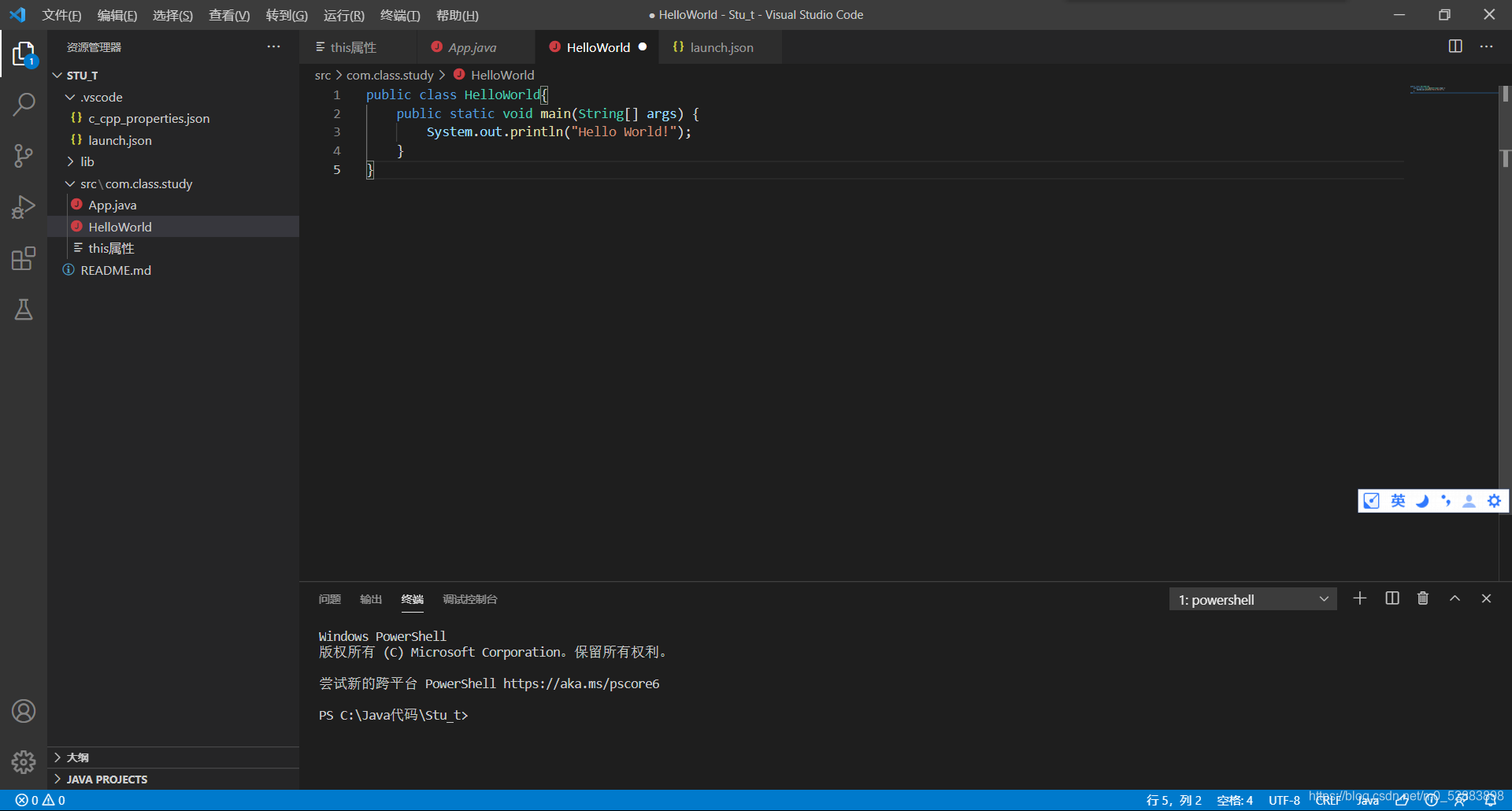
vs code 下载地址:
1.官网下载
2.百度云盘下载 码:aode
1.3EditPlus
EditPlus是一款由韩国 Sangil Kim出品的小巧但是功能强大的文本编辑器,小伙伴们可以使用EditPlus完成所有你想要的文本编辑功能。EditPlus也是一款非常好用的HTML编辑器,可支持C、C++、Perl、Java,EditPlus软件中有内建完整的HTML & CSS1 指令功能
(由于已经卸载,所以就不展示截图了。)
❝「笔者初学Java的时候用的是IDE,后来到学校,老师是用EditPlus教的,再后来接触了VS code,现在学Android,Java只学基础语法就可以了,笔者推荐使用vs code,后面开发Android会用到AS Android Studio,是专业的Android原生开发工具,现在练习Java语法,使用vs code是够用的。当然,我们的代码演示都是以IDE来进行的,谁让我喜欢那个炫酷的界面呢」
❞
2.工具的安装
2.1 InterlliJ IDEA的安装
1.找到他并双击
2.next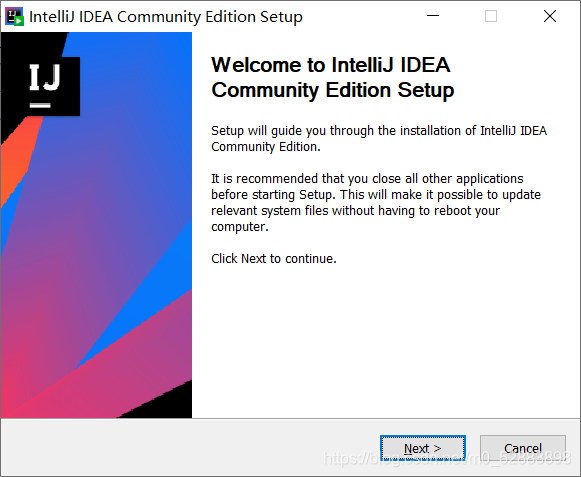
3.这个地方可以更换安装地址,按照自己的需求和硬盘的大小安装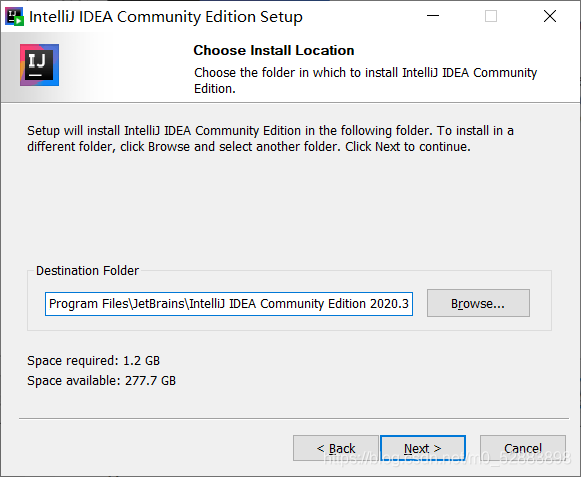
4.按照自己的需求勾选
5. 点击下载就行了
6.经过漫长的等待,终于是下载完成了,勾选这个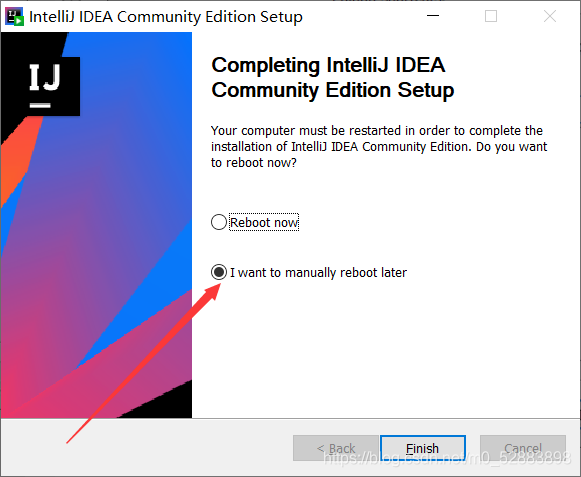
7.到这里社区版就安装好了,双击打开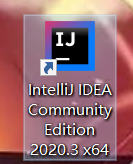
8.这里没什么可说的
9.don‘t send
10. continue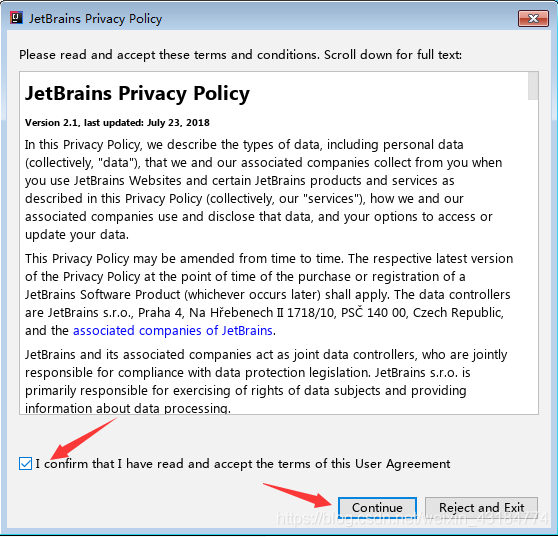
11.选择样式,我更喜欢黑色的,下面选择安装一些插件(可以不选择,直接叉掉)
12.新建一个Java项目
13.选择jdk这个IDE一般会自动识别在哪里的
14.next两次
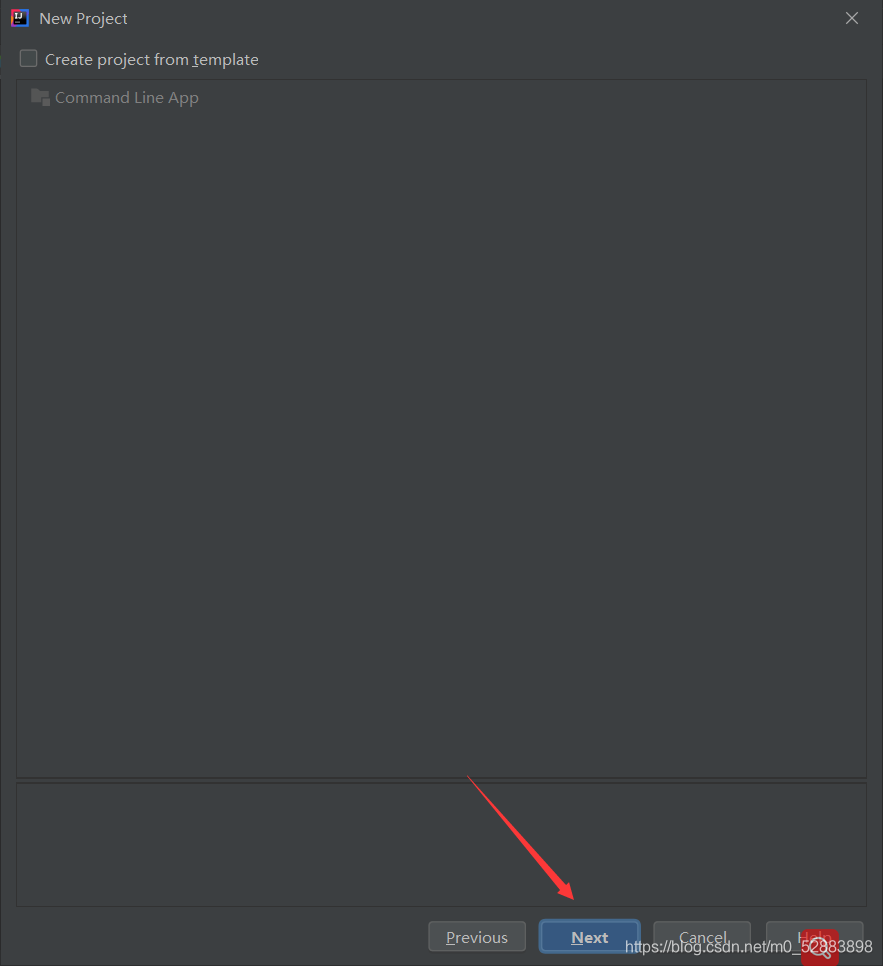
15. 这里面填写项目的名字,然后点完成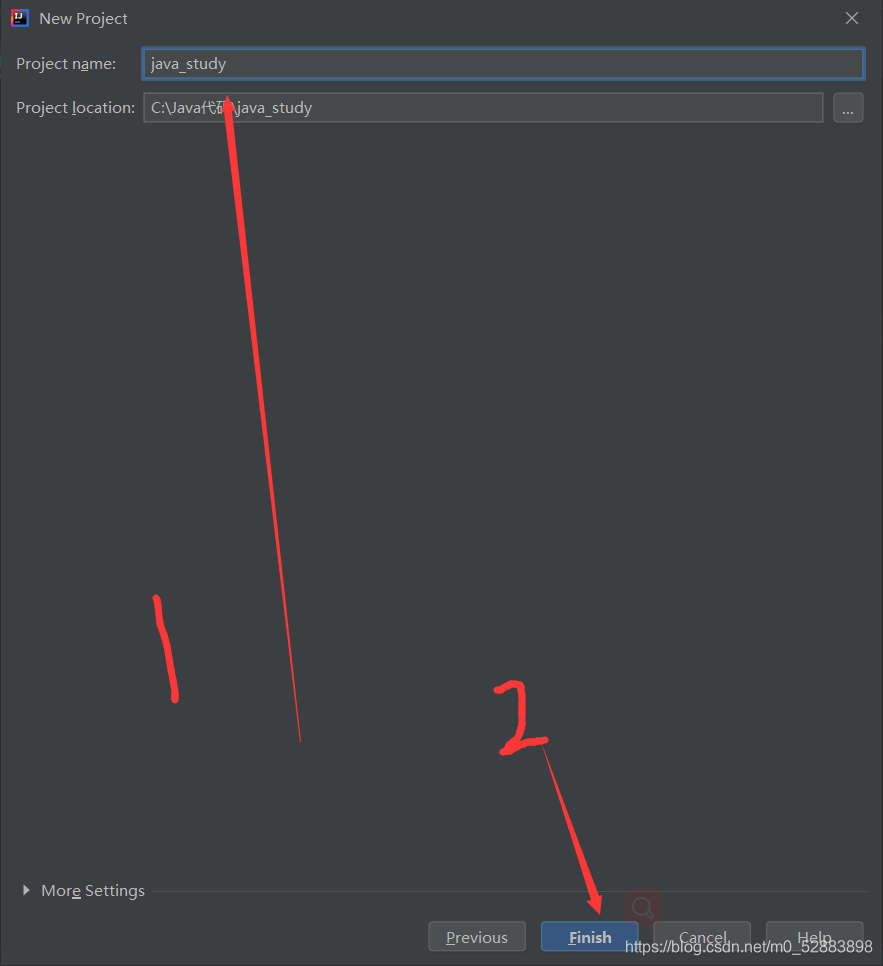
16.然后是这样1 2 3 按步骤走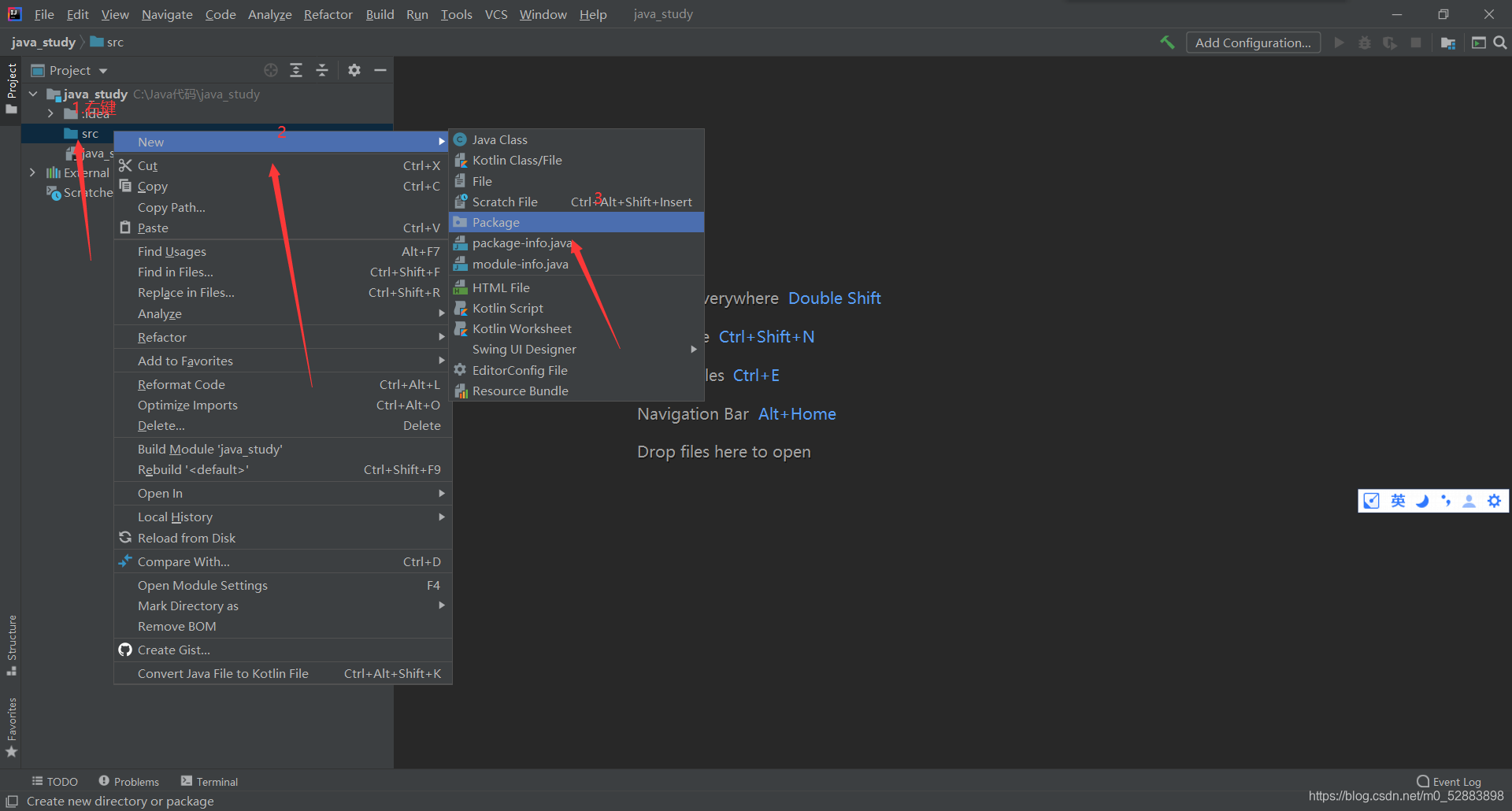
17.创建一个包,com.项目名.作者名.名字,必须全部小写
18.按照步骤走,
19.创建一个Java类,首字母大写,其他单词首字母也大写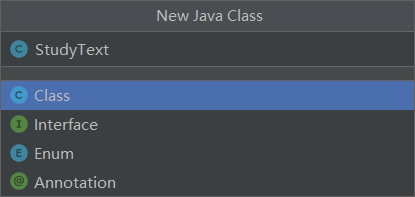
20.输入main,回车

21.写一个HelloWorld小程序(上一篇教过,应该都没忘吧)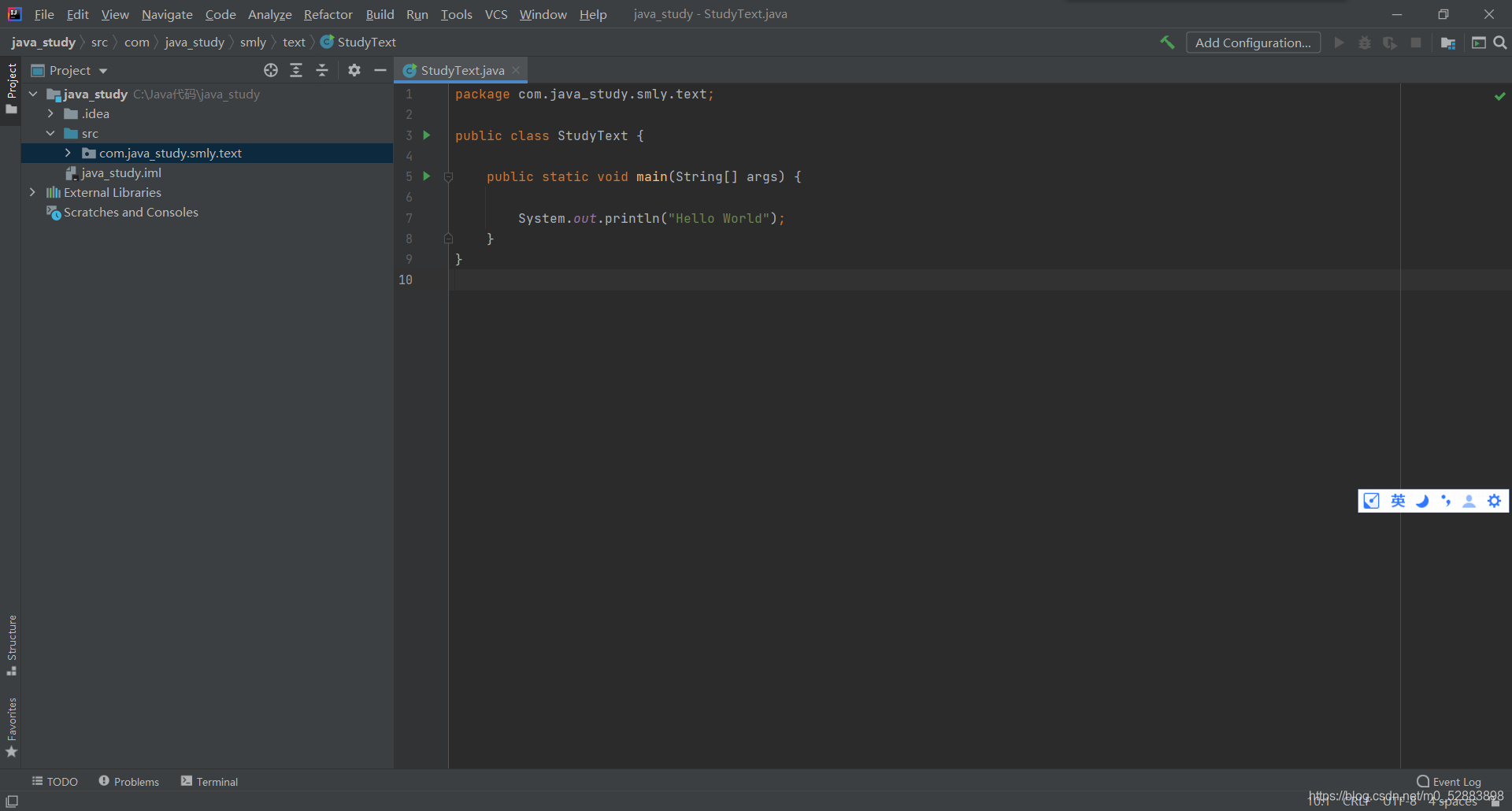
22.右键,或者ctrl+shift+f10运行,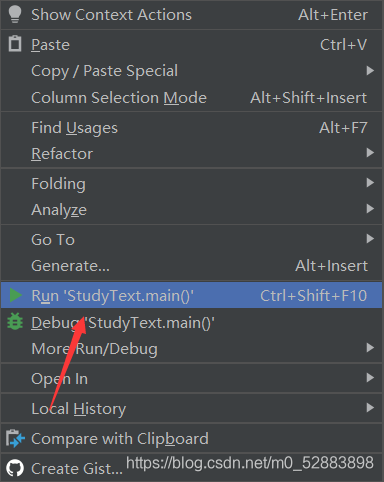
23.运行结果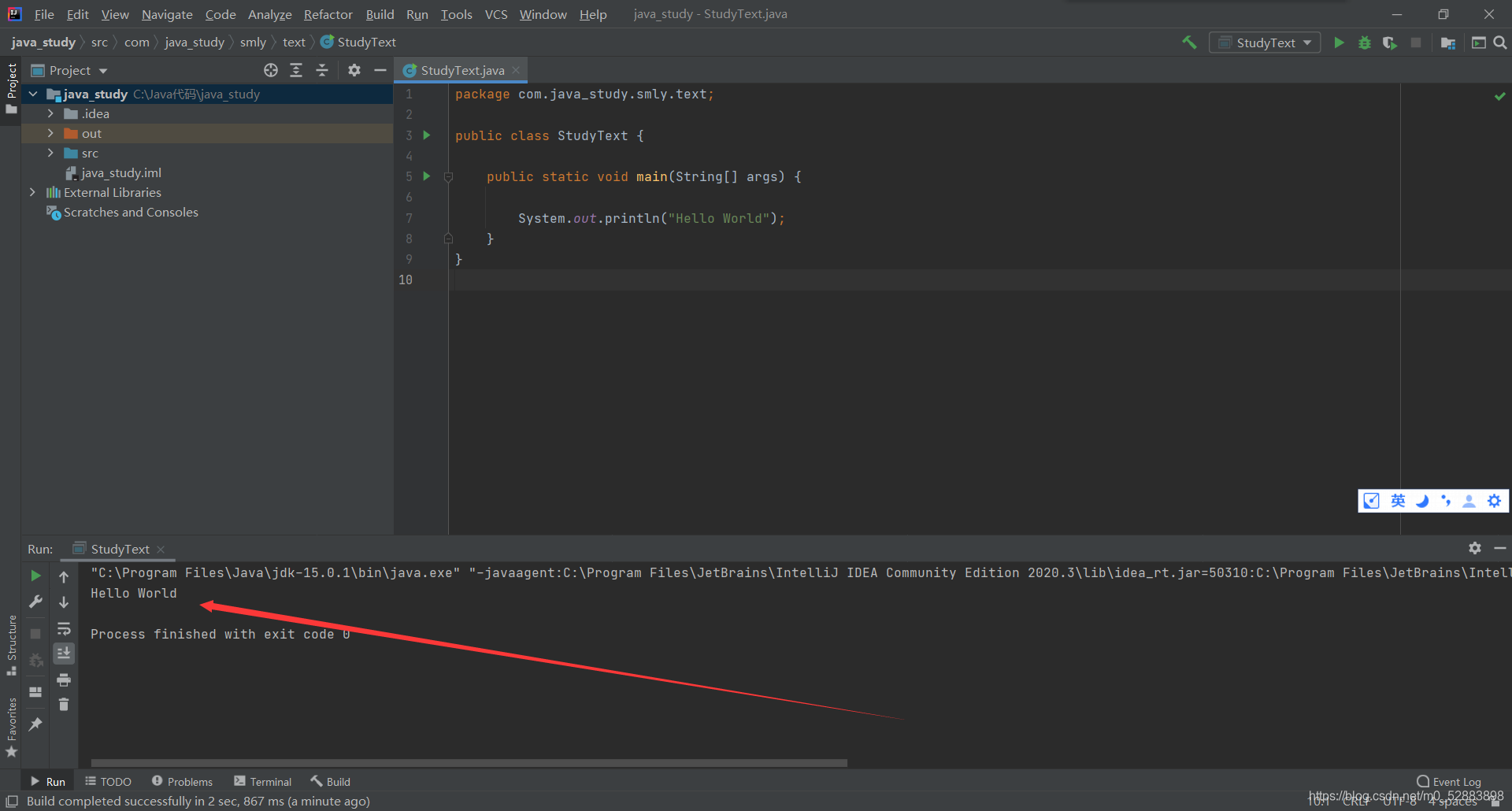
24.大功告成,完结撒花
2.2 vs code的安装
1.找到你下载的安装包双击
2.同意,下一步 3.该选择的选择,然后下一步
3.该选择的选择,然后下一步 4.毋庸置疑,当然点击安装
4.毋庸置疑,当然点击安装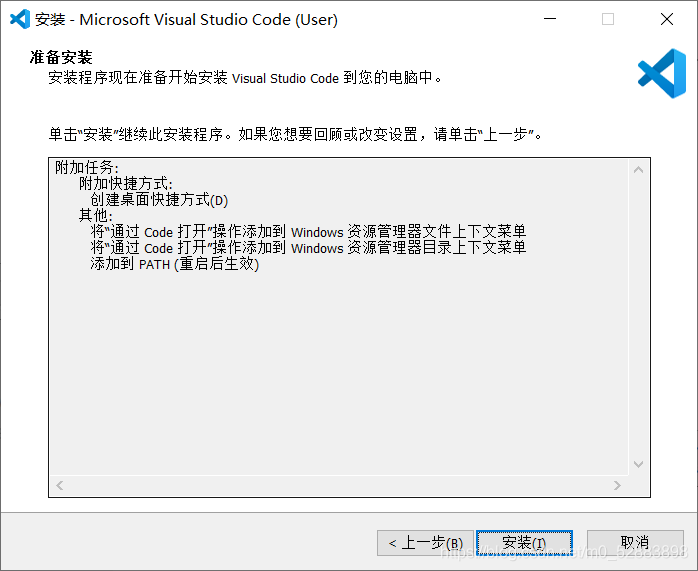
5.安装完成
6.打开,点击这里
7.找到这个,点下载,我这里是禁用(因为我已经安装过一次)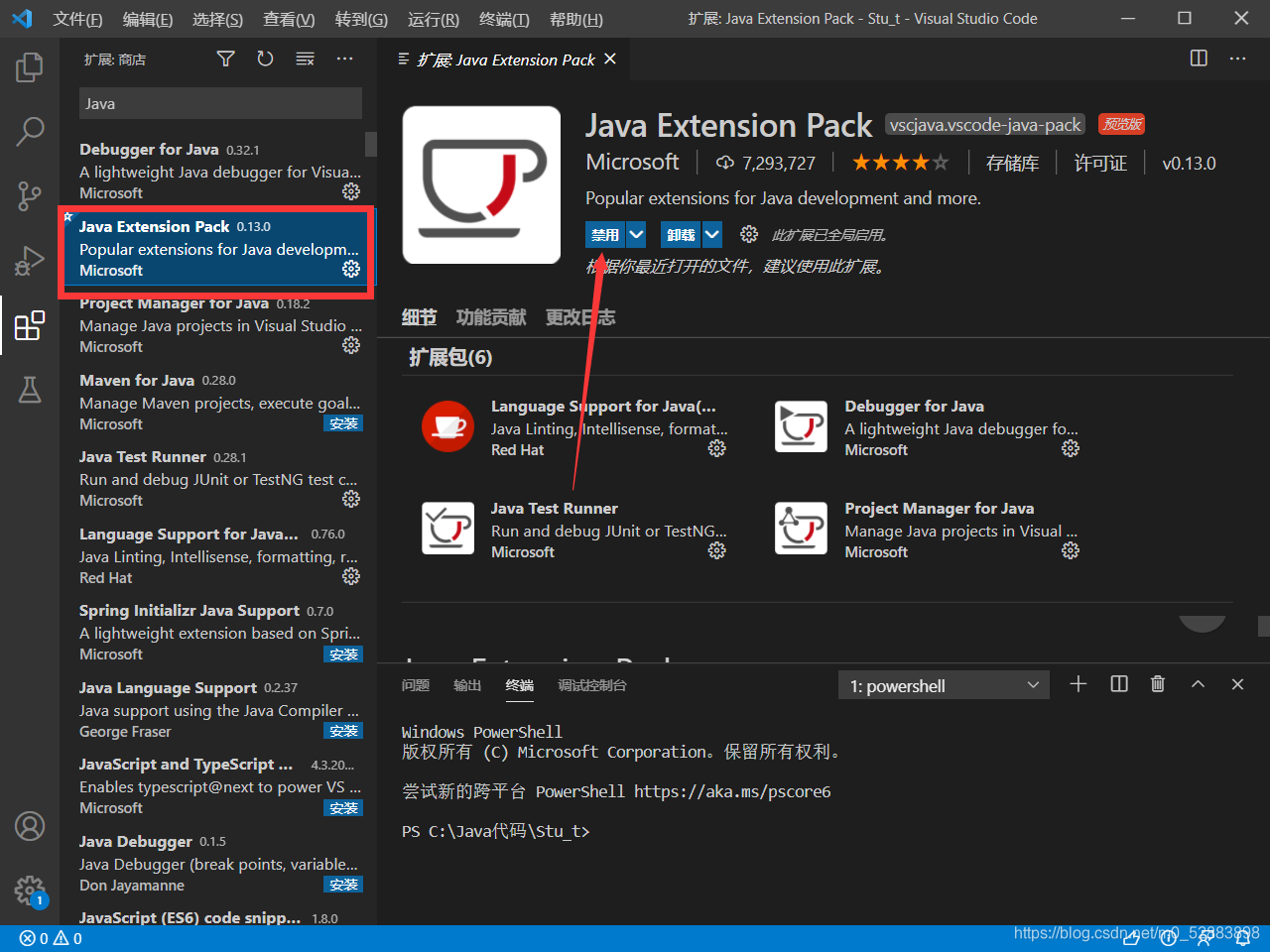
9.创建一个新文件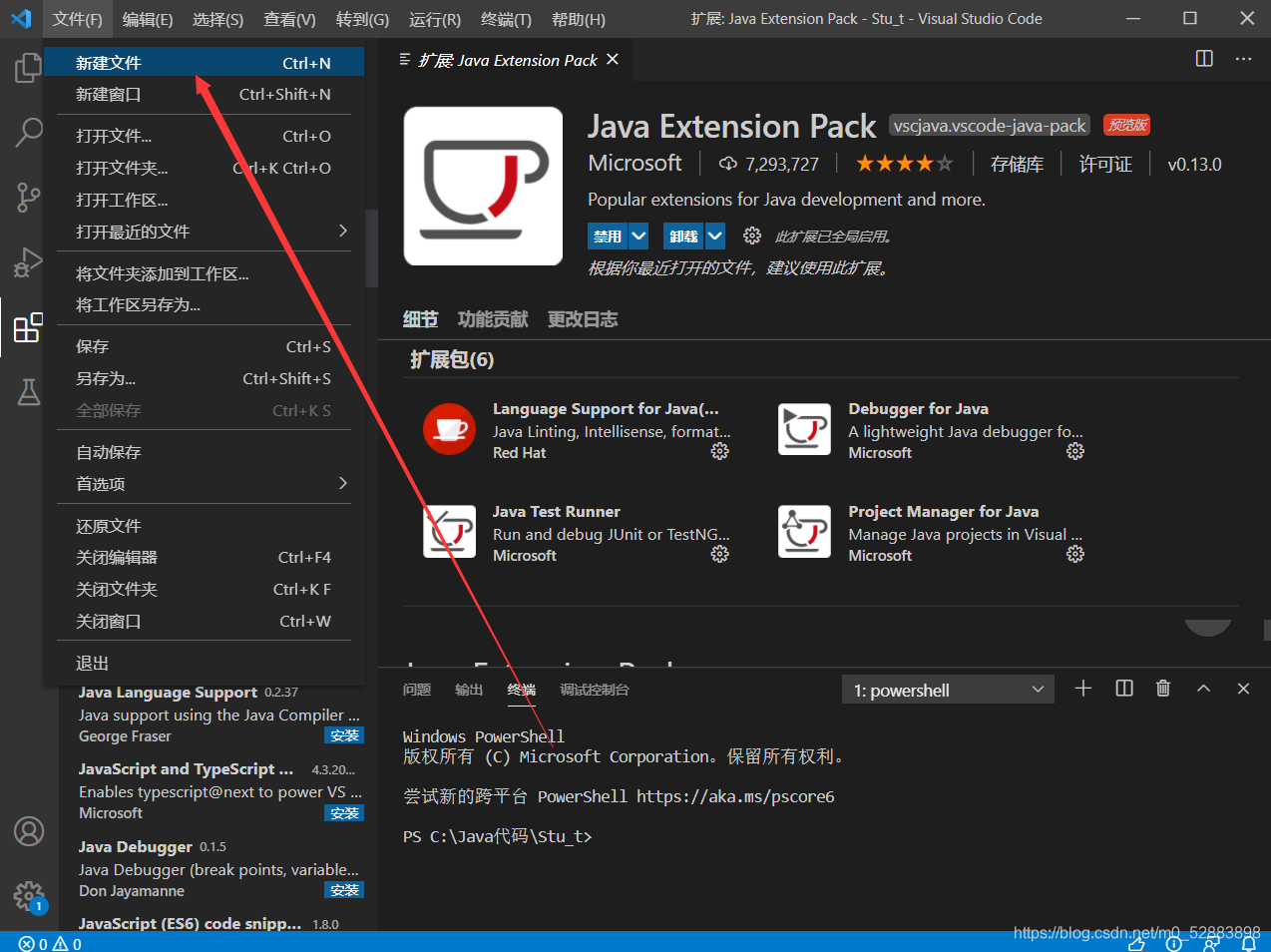
10.调试为Java代码 11.把之前写的HelloWorld粘贴进去保存为HelloWorld.java文件
11.把之前写的HelloWorld粘贴进去保存为HelloWorld.java文件 12.f5运行
12.f5运行
会出现Hello World
- 点赞
- 收藏
- 关注作者


评论(0)